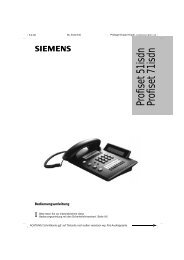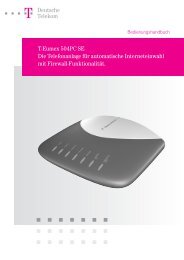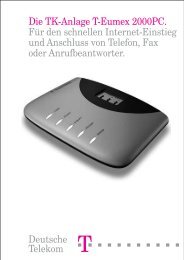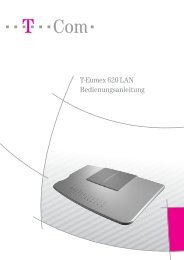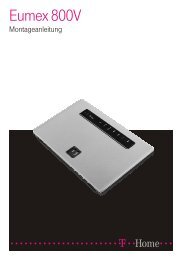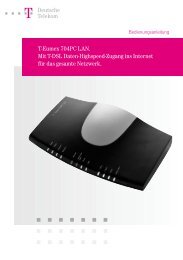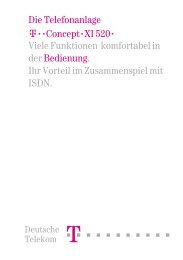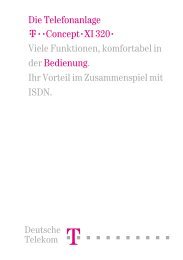Anleitung T-Eumex 704PC LAN - TAPICall
Anleitung T-Eumex 704PC LAN - TAPICall
Anleitung T-Eumex 704PC LAN - TAPICall
Sie wollen auch ein ePaper? Erhöhen Sie die Reichweite Ihrer Titel.
YUMPU macht aus Druck-PDFs automatisch weboptimierte ePaper, die Google liebt.
Installation der Software<br />
4. Wählen Sie im nachfolgenden Dialog die CD-ROM „<strong>Eumex</strong> <strong>704PC</strong> <strong>LAN</strong>“ aus.<br />
Hinweis: Die vorhergehenden Installationsfenster erscheinen nur, wenn Sie Ihren PC<br />
direkt mit der <strong>Eumex</strong> <strong>704PC</strong> <strong>LAN</strong> über die USB-Schnittstelle verbunden haben, ohne<br />
die Software bereits installiert zu haben. Haben Sie die Verbindung über Ethernet<br />
hergestellt bzw. den PC noch gar nicht angeschlossen, erscheint der folgende Bildschirm<br />
(bei aktiviertem Autostart - ansonsten starten Sie bitte das Programm „Setup“<br />
im obersten Verzeichnis der CD von Hand).<br />
5. In diesem Fenster können Sie die zu installierenden Programme und Dateien<br />
auswählen; die „Expressinstallation“ installiert lediglich die <strong>Eumex</strong> <strong>704PC</strong>-Software.<br />
Die „Vollständige Installation“ installiert die Elemente der Expressinstallation<br />
sowie WinPhone und die T-Online Software. Die „Benutzerdefinierte Installation“<br />
stellt alle auf der CD enthaltenen Komponenten zur Auswahl.<br />
Informationen über die anderen Programme finden Sie auf der Seite 59 bzw. ab<br />
Seite 83.<br />
61